Czy zastanawiałeś się kiedyś, jak przekształcić te efektowne, urzekające filmy w tajemniczym formacie F4V w uniwersalnie kompatybilne i przyjazne dla użytkownika pliki MP4? Czy wiesz, że konwersja do formatu MP4 gwarantuje, że więcej urządzeń i programów będzie mogło bez problemów odczytać i odtworzyć plik?
Dzisiaj rozwikłamy tę cyfrową zagadkę i pokażemy Ci proste kroki, dzięki którym Twoje filmy będą dostępne na niemal każdym urządzeniu lub platformie. Wyruszmy więc w tę podróż ku nawróceniu F4V do MP4 i spraw, aby Twoje filmy były bardziej wszechstronne i umożliwiały szersze udostępnianie.
Część 1. Najlepszy sposób na konwersję F4V na MP4 na komputerach Mac i Windows
Czy kiedykolwiek miałeś film w formacie MPG, który chciałeś obejrzeć na komputerze Mac lub Windows? Pliki MPG mogą być trudne, ponieważ nie zawsze działają płynnie na wszystkich urządzeniach. To jest gdzie Konwerter VAide MP4 przychodzi na ratunek jako najprostsze i najlepsze rozwiązanie do konwersji filmów MPG do formatu MP4.
Konwertując wideo, chcesz mieć pewność, że jakość pozostaje na najwyższym poziomie. AVAide MP4 Converter właśnie to robi. Dzięki niemu Twój film będzie ostry i żywy. Czekanie, aż film zostanie przekonwertowany, nie jest zabawne. Konwerter AVAide MP4 wykonuje to zadanie, dzięki czemu możesz cieszyć się filmami bez długiego oczekiwania. Czy chcesz konwertować wiele filmów jednocześnie? Bez problemu. Konwerter AVAide MP4 umożliwia konwersję kilku plików jednocześnie, oszczędzając czas i wysiłek. Jeśli więc musisz zmienić format wideo, możesz liczyć na konwerter AVAide MP4, który sprawi, że proces będzie prosty i wydajny.
- Może konwertować pliki multimedialne do ponad 300 formatów.
- Zapewnia wyjście wideo 1080p, 4K, 5K i 8K bez utraty jakości wideo.
- Oferuje opcje poprawiające jakość wideo.
- Umożliwia zmianę ustawień wideo, takich jak rozdzielczość, liczba klatek na sekundę itp.
- Oferuje funkcje edycji, takie jak kadrowanie, obracanie, efekty, filtry itp.
Krok 1Najpierw pobierz i zainstaluj program na swoim komputerze, aby uzyskać do niego pełny dostęp. Następnie otwórz go, aby rozpocząć.
Krok 2Przejdź do Przetwornik patka. Uderz w (+) w środkowej części ekranu. Otworzy się folder na pulpicie i wybierze plik wideo F4V, który chcesz przekonwertować.
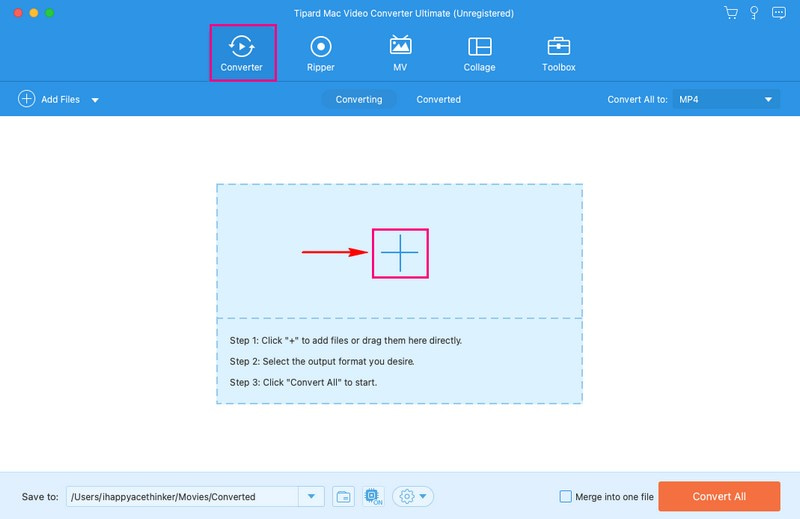
Krok 3wciśnij Profil menu rozwijane, aby uzyskać dostęp do wyboru formatu wideo. Pod Wideo opcję, wybierz MP4, który znajduje się na pierwszej liście.
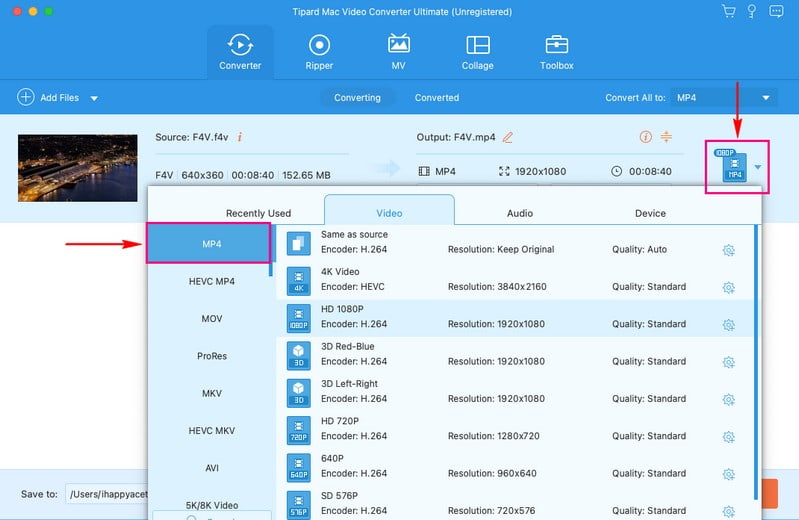
Krok 4Jeśli chcesz zmienić ustawienia wyjścia wideo, naciśnij Tryb przycisk. Możesz modyfikować Koder, Szybkość transmisji, Rezolucja, oraz Częstotliwość wyświetlania klatek pod Wideo ustawienia. Co więcej, możesz modyfikować Koder, Szybkość transmisji, Kanał, oraz Próbna stawka pod Audio ustawienia. Następnie kliknij Tworzyć nowe aby zastosować zmiany.
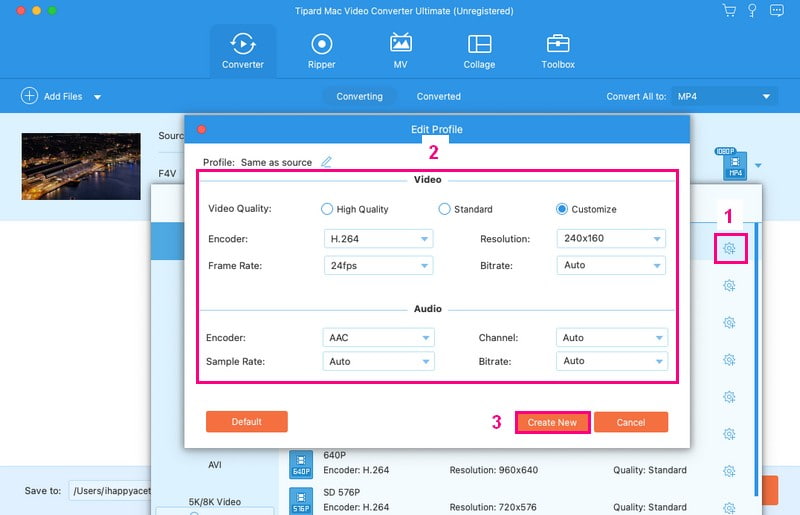
Krok 5Wróciłeś do menu konwersji. Teraz kliknij Różdżka przycisk, aby edytować plik wideo. Możesz edytować plik wideo za pomocą Obróć i przytnij, Efekt i filtr, znak wodny, Audio, oraz Podtytuł. Po usatysfakcjonowaniu naciśnij ok przycisk, aby zastosować wprowadzone zmiany.
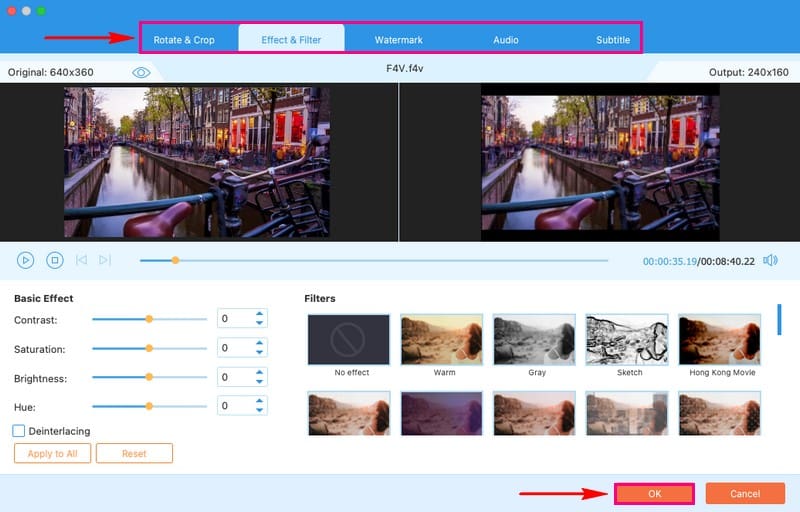
Krok 6Po zakończeniu naciśnij Skonwertuj wszystko przycisk, aby przekonwertować plik wideo F4V do formatu MP4. Następnie sprawdź przekonwertowane dane wyjściowe do folderu na pulpicie.
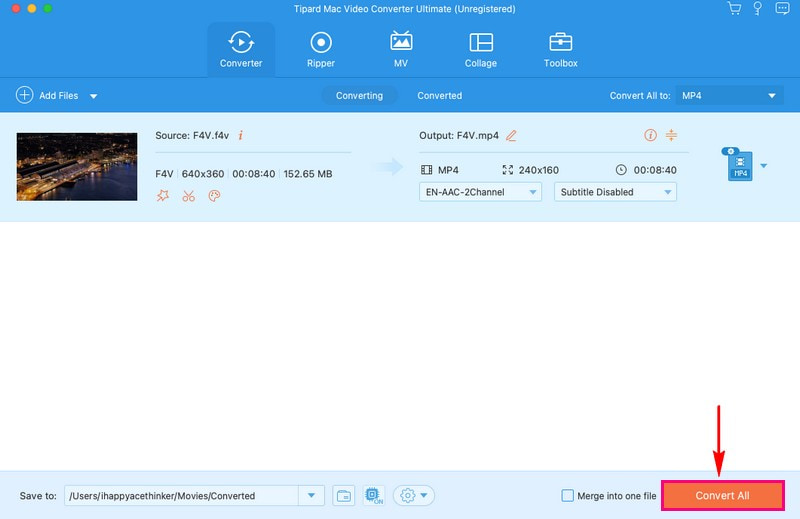
Część 2. Konwertuj F4V na MP4 za pomocą VLC
VLC Media Player, który być może znasz już z odtwarzania filmów, to nie tylko odtwarzacz; to także potężny konwerter. Jest to dobrze znany i powszechnie zaufany odtwarzacz multimedialny, dzięki czemu możesz mieć pewność co do jego możliwości konwersji. Ten program może konwertować filmy F4V do formatu MP4, dzięki czemu są kompatybilne z wieloma urządzeniami i platformami. Oferuje prosty proces, a przyjazny dla użytkownika interfejs zapewnia bezproblemową konwersję.
Poniżej znajdują się kroki, aby przekonwertować F4V na MP4 za pomocą VLC:
Krok 1Uruchom VLC na komputerze Mac.
Krok 2W górnym menu kliknij Plik. Wybierać Konwertuj/strumień z menu rozwijanego.
Krok 3Kliknij Otwarte media i wybierz wideo F4V.
Krok 4Pod Wybierz profil, wybierać Wideo — H.264 + MP3 (MP4). Następnie naciśnij Przeglądaj aby wybrać miejsce zapisania pliku MP4.
Krok 5Kliknij Początek aby rozpocząć konwersję. Proszę poczekać na zakończenie. Przekonwertowany plik MP4 będzie znajdować się w wybranym folderze docelowym.
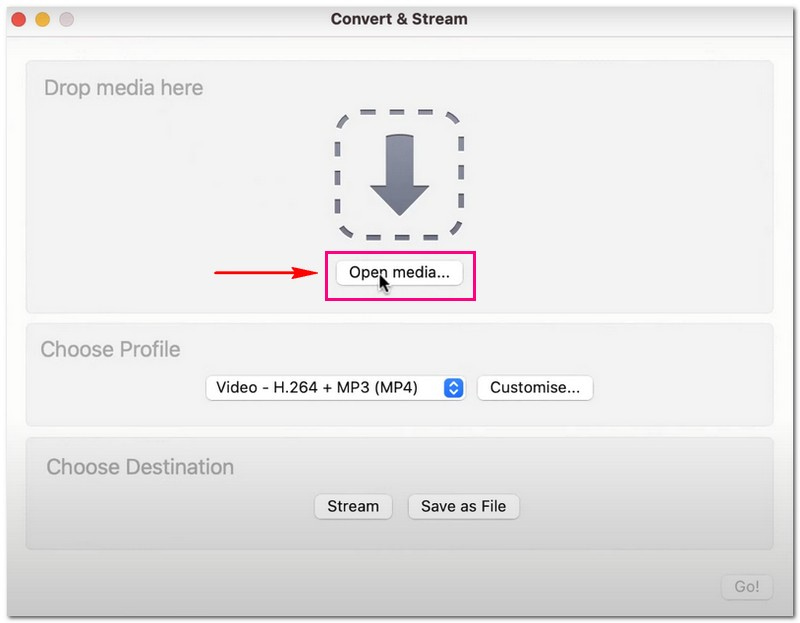
Część 3. Konwertuj F4V na MP4 online
Szukasz bezproblemowej metody konwersji filmów F4V do popularnego formatu MP4? Darmowy konwerter wideo AVAide online może być rozwiązaniem, którego szukasz. Ten konwerter online nie wymaga pobierania ani instalacji żadnych programów. Korzystanie z niego jest bezpłatne, co czyni go przyjaznym dla budżetu. Możesz konwertować swoje filmy z F4V na MP4 bez długich procesów. Ponadto oferuje opcję zmiany ustawień wyjścia wideo zgodnie z własnymi wymaganiami. Spróbuj i ciesz się wygodą konwersji wideo online.
Dowiedz się, jak przekonwertować F4V na MP4 online za pomocą bezpłatnego konwertera wideo AVAide online:
Krok 1Odwiedź oficjalną stronę internetową AVAide Free Video Converter Online, aby uzyskać do niej dostęp.
Krok 2wciśnij Dodaj swoje pliki przycisk, aby zaimportować plik wideo F4V, który chcesz przekonwertować do formatu MP4.
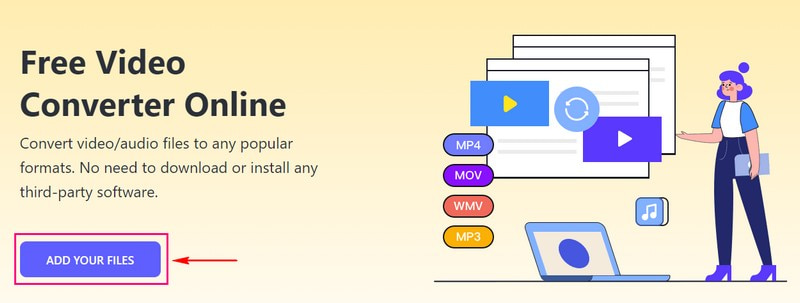
Krok 3zaznaczyć MP4 opcję wybrania go jako formatu wyjściowego w dolnym rogu ekranu.
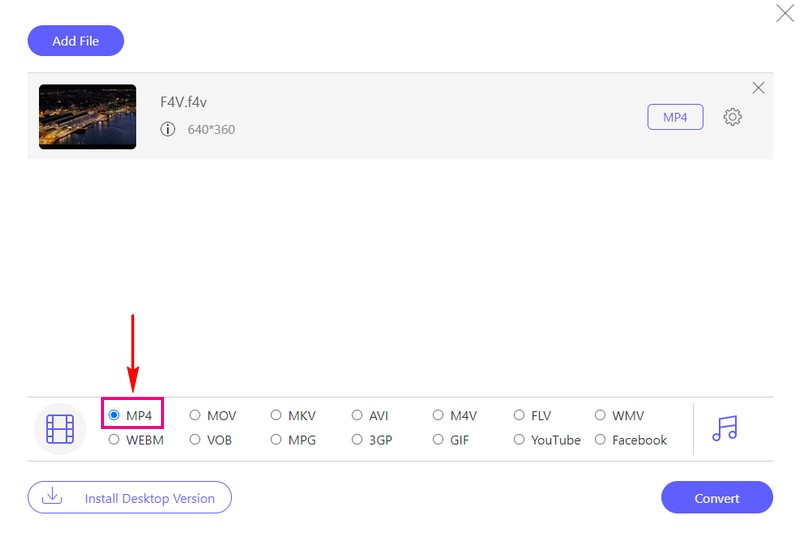
Krok 4Jeśli chcesz spersonalizować ustawienia wyjściowe, zrób to, klikając przycisk Tryb przycisk. Możesz zmienić Koder wideo, Rezolucja, Szybkość transmisji wideo, oraz Częstotliwość wyświetlania klatek NA Ustawienia wideo. Ponadto możesz zmienić Koder dźwięku, Kanał, Szybkość transmisji, oraz Próbna stawka NA Ustawienia dźwięku. Po ustaleniu, naciśnij ok przycisk, aby zastosować wprowadzone zmiany.
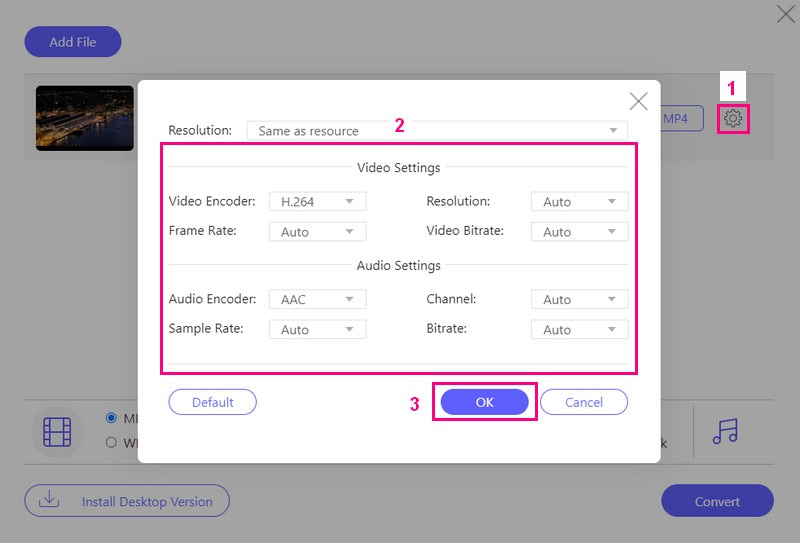
Krok 5Jeśli wynik będzie satysfakcjonujący, naciśnij przycisk Konwertować przycisk, aby przekonwertować plik wideo F4V do formatu MP4.
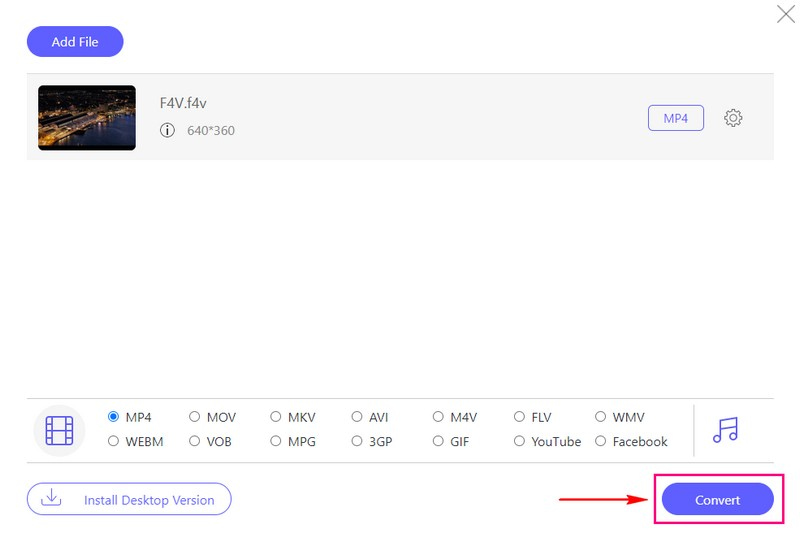
Część 4. F4V kontra MP4
Pliki F4V są zwykle używane z oprogramowaniem Adobe Flash i są mniej popularne niż MP4. Z drugiej strony pliki MP4 są szeroko stosowane i obsługiwane przez wiele urządzeń i platform, takich jak komputery, smartfony itp. Jeśli masz film w formacie F4V, możesz mieć problemy z jego odtwarzaniem na niektórych urządzeniach. W przeciwieństwie do filmów MP4 są one bardziej wszechstronne i można je odtwarzać na prawie wszystkim.
Część 5. Często zadawane pytania dotyczące konwersji F4V na MP4
W jaki sposób FFmpeg konwertuje F4V na MP4?
Otwórz wiersz poleceń lub terminal. Użyj tego polecenia: ffmpeg -i input.f4v -c:v h264 -c:a aac Output.mp4. Następnie zastąp plik input.f4v plikiem F4V, a plik wyjściowy.mp4 żądaną nazwą pliku MP4. Naciśnij Enter, a FFmpeg przekonwertuje plik na MP4.
Czy mogę przekonwertować wiele filmów F4V na MP4 jednocześnie?
Tak! AVAide MP4 Converter obsługuje konwersję wsadową, co oznacza, że możesz przekonwertować jak najwięcej plików i uzyskać wynik jednocześnie.
Czy po konwersji występują różnice w jakości między F4V i MP4?
Jeśli zostanie to wykonane prawidłowo, jakość powinna pozostać taka sama. Potężne narzędzia do konwersji, takie jak AVAide MP4 Converter lub VLC, utrzymują jakość wideo podczas konwersji.
Ile czasu zajmuje konwersja F4V na MP4?
Czas potrzebny na zmianę F4V na MP4 zależy od rozmiaru pliku, szybkości komputera i wybranych ustawień. Małe pliki z ustawieniami niższej jakości znikają szybko. Duże pliki z ustawieniami lepszej jakości trwają dłużej.
Czy są jakieś zalety używania F4V w porównaniu z MP4?
F4V może być odpowiedni dla niektórych starszych platform, ale w większości sytuacji MP4 jest lepszy, ponieważ działa dobrze na wielu urządzeniach.
Przejście z F4V na MP4 to mądre posunięcie dla osób poszukujących kompatybilności i wszechstronności w swoich plikach wideo. Ten post cię nauczył jak przekonwertować pliki F4V na MP4 przy użyciu różnych konwerterów. Jeśli potrzebujesz niezawodnego i przyjaznego dla użytkownika rozwiązania do wykonania tej konwersji, gorąco polecamy konwerter AVAide MP4. Zapewnia, że jakość wideo pozostanie nienaruszona podczas konwersji, więc nie straci przejrzystości i ostrości.
Wielofunkcyjny konwerter MP4 do konwersji dowolnego formatu wideo na MP4 z wysoką jakością wyjściową.



 Bezpieczne pobieranie
Bezpieczne pobieranie


